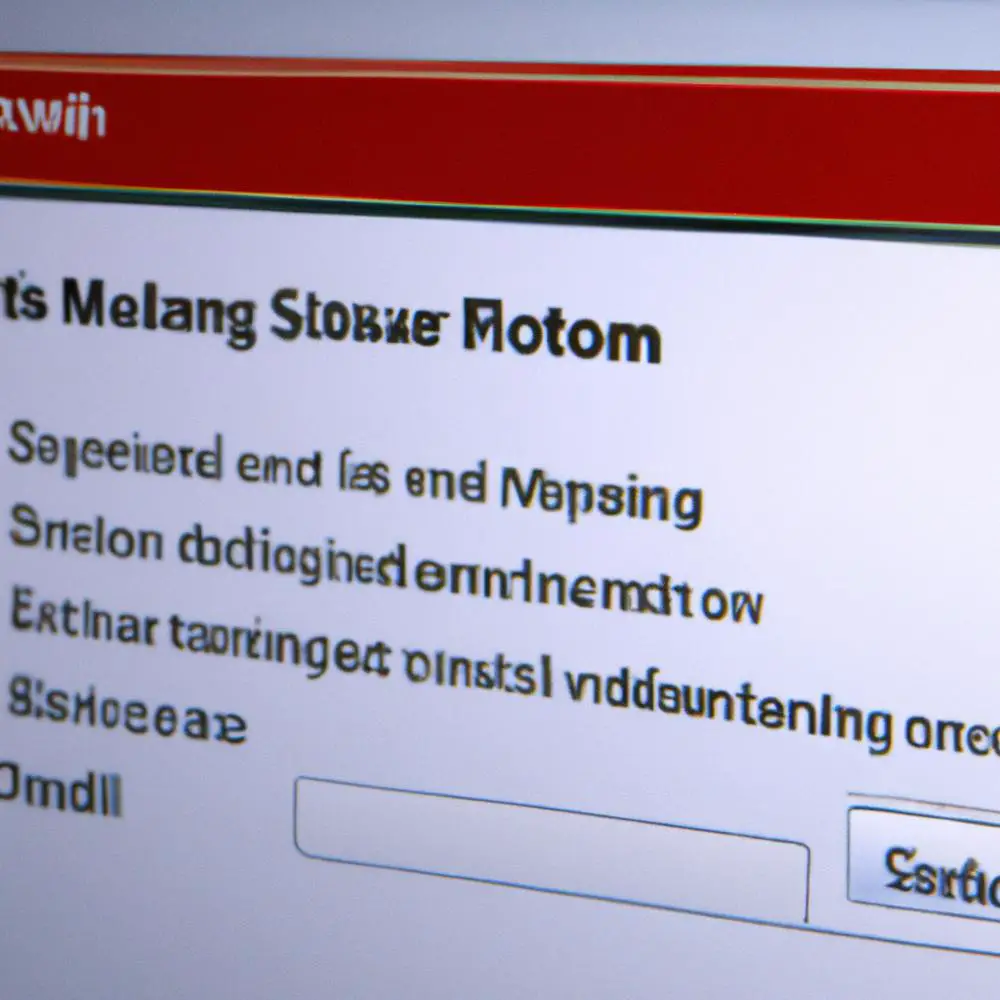
Czy kiedykolwiek zastanawiałeś się, jak zainstalować SQL Management Studio 2008 R2 na serwerze MS? Jeśli tak, to ten artykuł jest dla Ciebie. Na pewno nie jest to zadanie prosty, ale dzięki naszym wskazówkom i instrukcjom będziesz w stanie to zrobić z łatwością. SQL Management Studio jest niezwykle przydatnym narzędziem, które umożliwia zarządzanie bazami danych i serwerami SQL. Zainstalowanie tej aplikacji na serwerze MS będzie korzystne dla Twojej firmy i pozwoli zoptymalizować działanie systemu. Zachęcamy Cię do przeczytania dalszej części tego artykułu, aby dowiedzieć się, jak krok po kroku zainstalować SQL Management Studio 2008 R2 i czerpać korzyści z jego funkcjonalności.
Krok po kroku instalacja SQL Management Studio 2008 R2 na serwerze MS
Zanim przystąpisz do instalacji SQL Management Studio 2008 R2 na serwerze MS, upewnij się, że spełniasz następujące wymagania systemowe:
1. Komputer z zainstalowanym systemem operacyjnym Windows Server (w wersji obsługującej SQL Management Studio 2008 R2).
2. Konto administratora z uprawnieniami do instalowania oprogramowania.
Oto instrukcje, jak zainstalować SQL Management Studio 2008 R2 na serwerze MS:
1. Pobierz plik instalacyjny SQL Management Studio 2008 R2 ze strony Microsoft (link do pobrania znajdziesz na stronie producenta).
2. Uruchom pobrany plik instalacyjny.
3. Na ekranie powitalnym kliknij przycisk „Next” (lub „Dalej”, w zależności od wersji systemu operacyjnego).
4. Zapoznaj się z warunkami licencji i zaakceptuj je. Następnie kliknij przycisk „Next”.
5. Wybierz lokalizację, w której chcesz zainstalować SQL Management Studio 2008 R2. Sugerowane jest, aby pozostawić domyślną lokalizację. Kliknij przycisk „Next”.
6. Wybierz komponenty, które chcesz zainstalować. Upewnij się, że wybrano „Management Tools – Basic” oraz „Client Tools Connectivity”. Kliknij przycisk „Next”.
7. Wybierz instancję SQL Server, na której chcesz zainstalować SQL Management Studio 2008 R2. Jeśli posiadasz tylko jedną instancję, zostanie ona automatycznie wybrana. Kliknij przycisk „Next”.
8. Wybierz, czy chcesz udostępnić instalację z innymi użytkownikami komputera. Jeśli korzystasz z serwera MS, zaleca się zaznaczenie tego pola. Kliknij przycisk „Next”.
9. Na ekranie „Ready to Install” kliknij przycisk „Install” (lub „Zainstaluj”).
10. Po zakończeniu instalacji kliknij przycisk „Finish” (lub „Zakończ”).
Po zakończeniu instalacji możesz rozpocząć korzystanie z SQL Management Studio 2008 R2. Możesz teraz zarządzać bazami danych i serwerami SQL.
Jeśli chciałbyś bardziej zgłębić temat i poznać więcej o serwerze MS, zalecamy skorzystanie z naszego kursu „Microsoft Windows Server dla początkujących”. Kurs ten dostarcza wiedzy o instalacji i konfiguracji serwera MS oraz zapewnia umiejętności niezbędne do efektywnego zarządzania infrastrukturą IT. Możesz go znaleźć tutaj. Zachęcamy do skorzystania z naszej oferty i zdobycia cennych kompetencji w dziedzinie MS Server.
Rozwijaj swoje umiejętności z polecanymi kursami video:
Instalacja SQL Management Studio 2008 R2 na serwerze MS to prosty proces, który wymaga jedynie spełnienia kilku wymagań systemowych. Pobierz plik instalacyjny ze strony Microsoft, zaakceptuj warunki licencji i wybierz odpowiednie komponenty. Następnie wybierz instancję SQL Server i zdecyduj, czy chcesz udostępnić instalację. Po zakończeniu instalacji możesz już rozpocząć zarządzanie bazami danych i serwerami SQL. Jeśli chcesz zgłębić temat, skorzystaj z naszego kursu, który dostarczy Ci niezbędnej wiedzy i umiejętności. Zapoznaj się z naszą ofertą i zdobądź cenne kompetencje w dziedzinie MS Server.Inne kursy, które mogą Cię zainteresować:
-

Active Directory dla administratora systemu
139.00 zł Przejdź do kursuPrzejdź do kursu -

Administracja serwerem Linux
119.00 zł Przejdź do kursuPrzejdź do kursu -

Ansible – automatyzacja zadań w praktyce
129.00 zł Przejdź do kursuPrzejdź do kursu -

Bash – skrypty i automatyzacja
99.00 zł Przejdź do kursuPrzejdź do kursu -

Docker – środowiska developerskie
99.00 zł Przejdź do kursuPrzejdź do kursu -

Docker dla zaawansowanych
159.00 zł Przejdź do kursuPrzejdź do kursu -

Ethical Hacking i cyberbezpieczeństwo od podstaw
149.00 zł Przejdź do kursuPrzejdź do kursu -

Fundamenty programowania w języku PHP 8
129.00 zł Przejdź do kursuPrzejdź do kursu -

Hosting stron z Amazon Web Services
129.00 zł Przejdź do kursuPrzejdź do kursu -

Jak zadbać o bezpieczeństwo w IT
129.00 zł Przejdź do kursuPrzejdź do kursu -

Kubernetes od podstaw – zarządzanie i automatyzacja kontenerów
149.00 zł Przejdź do kursuPrzejdź do kursu -

Linux – administracja serwerem
90.00 zł Przejdź do kursuPrzejdź do kursu -

Linux dla każdego
60.00 zł Przejdź do kursuPrzejdź do kursu -

Microsoft Azure od podstaw
149.00 zł Przejdź do kursuPrzejdź do kursu -

Microsoft Windows Server dla początkujących
149.00 zł Przejdź do kursuPrzejdź do kursu -

MikroTik – administracja siecią od podstaw
119.00 zł Przejdź do kursuPrzejdź do kursu -

Nginx – wydajne serwery od podstaw
119.00 zł Przejdź do kursuPrzejdź do kursu -

PHP – średniozaawansowany
129.00 zł Przejdź do kursuPrzejdź do kursu -

PHP 7 – od podstaw
129.00 zł Przejdź do kursuPrzejdź do kursu -

Podstawy Networkingu oraz konfiguracji sieci w Linux
129.00 zł Przejdź do kursuPrzejdź do kursu -

PostgreSQL – administracja bazami danych
119.00 zł Przejdź do kursuPrzejdź do kursu